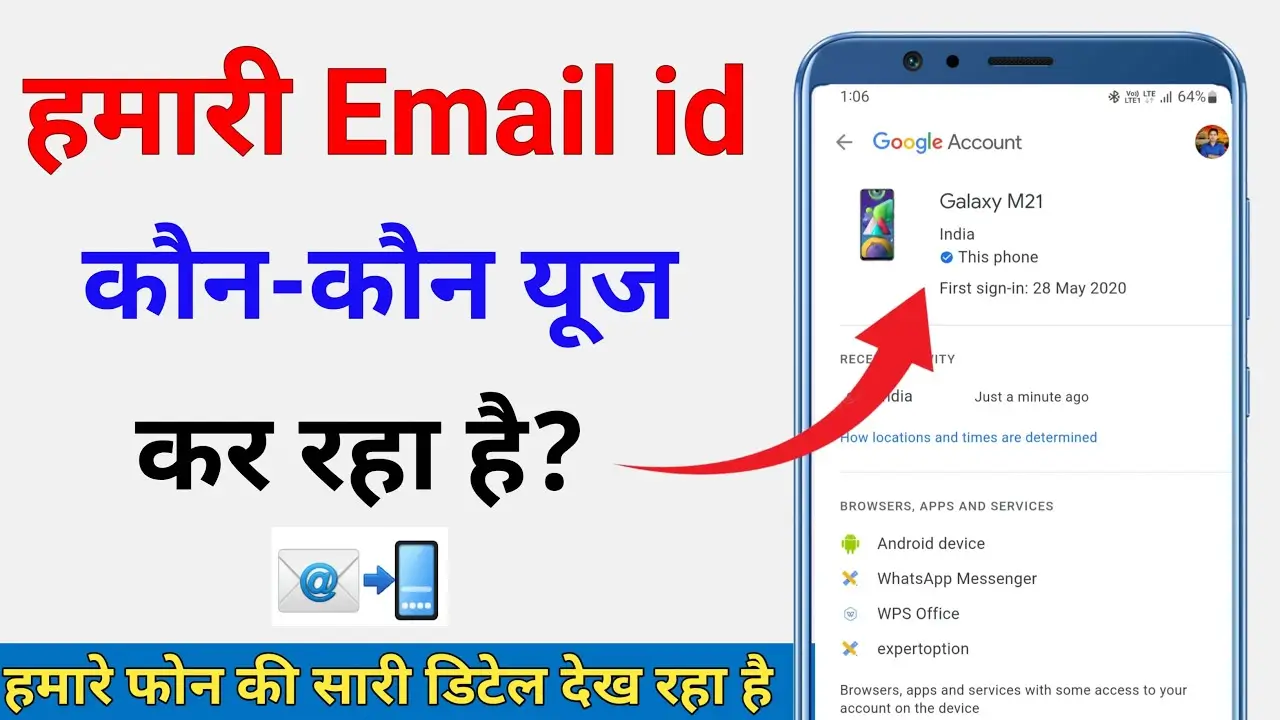आजकल Gmail हमारी डिजिटल जिंदगी का एक अहम हिस्सा बन चुका है। हम ईमेल भेजने, जरूरी दस्तावेज़ शेयर करने, बैंकिंग, सोशल मीडिया और ऑफिस वर्क के लिए जीमेल का इस्तेमाल करते हैं। ऐसे में अगर कोई दूसरा व्यक्ति आपकी अनुमति के बिना आपका Gmail अकाउंट चला रहा है, तो आपकी निजी जानकारी, बैंक डिटेल्स, फोटो या जरूरी डॉक्युमेंट्स खतरे में आ सकते हैं।
इसलिए जरूरी है कि आप समय-समय पर यह चेक करें कि आपका Gmail अकाउंट कहीं किसी अनजान डिवाइस या ऐप में तो लॉगिन नहीं है। गूगल ने अपने यूजर्स की सुरक्षा के लिए कई ऐसे फीचर्स दिए हैं, जिनकी मदद से आप आसानी से पता लगा सकते हैं कि आपका Gmail अकाउंट कहां-कहां खुला है और अगर कोई अनजान डिवाइस दिखे तो तुरंत उसे लॉगआउट कर सकते हैं।
| Gmail Login Check Guide | विवरण (हिंदी में) |
| क्या है समस्या? | बिना इजाजत कोई और Gmail चला रहा |
| कैसे पता लगाएं? | डिवाइस और एक्टिविटी चेक करें |
| किस-किस जगह खुला है? | Manage Devices से देखें |
| क्या करें अगर अनजान डिवाइस दिखे? | तुरंत Sign Out करें |
| अकाउंट सुरक्षित कैसे रखें? | Strong Password, 2FA लगाएं |
| कौन-कौन से फीचर मदद करते हैं? | Security Checkup, Alerts |
| किसे रिपोर्ट करें? | Google को suspicious activity |
| कब-कब चेक करें? | नियमित रूप से |
कोई दूसरा तो नहीं चला रहा आपका Gmail? जानें कैसे लगाएं पता
जब भी आपको शक हो कि कोई दूसरा आपका Gmail अकाउंट चला रहा है या आपकी ईमेल आईडी कहीं और खुली है, तो सबसे पहले आपको अपने अकाउंट की एक्टिविटी और लॉगिन डिवाइसेस चेक करनी चाहिए। Gmail में एक खास फीचर है, जिससे आप पता लगा सकते हैं कि आपका अकाउंट किन-किन डिवाइसेस और लोकेशंस पर खुला है।
कैसे पता लगाएं:
- डेस्कटॉप या लैपटॉप पर Gmail खोलें।
- ऊपर दाईं तरफ अपनी प्रोफाइल फोटो पर क्लिक करें।
- “Manage your Google Account” पर जाएं।
- लेफ्ट साइड में “Security” ऑप्शन पर क्लिक करें।
- “Your Devices” सेक्शन में “Manage all devices” पर टैप करें।
- यहां आपको उन सभी डिवाइसेस की लिस्ट दिखेगी, जहां-जहां आपका Gmail अकाउंट लॉगिन है।
अगर आपको कोई ऐसी डिवाइस दिखे, जिसे आप नहीं पहचानते, तो उस डिवाइस पर क्लिक करें और “Sign out” का ऑप्शन चुनें। इससे वह डिवाइस आपके अकाउंट से लॉगआउट हो जाएगी और आपकी सुरक्षा बढ़ जाएगी।
फोन से कैसे चेक करें Gmail कहां-कहां खुला है
- अपने फोन में Google ऐप या Gmail ऐप खोलें।
- सेटिंग्स में जाएं और “Manage your Google Account” पर क्लिक करें।
- “Security” टैब में जाएं।
- “Your Devices” या “Manage all devices” पर क्लिक करें।
- यहां आपको सभी डिवाइसेस की डिटेल्स मिल जाएंगी।
अगर कोई अनजान डिवाइस दिखे, तो तुरंत “Sign out” करें।
Gmail अकाउंट की एक्टिविटी और अलर्ट्स कैसे देखें
Google आपको “Suspicious sign-in” या “Unusual activity” का अलर्ट ईमेल के जरिए भेजता है। अगर आपको ऐसा कोई ईमेल मिले, तो उसमें दी गई डिवाइस, लोकेशन और टाइमिंग को ध्यान से देखें। अगर वह आपकी नहीं है, तो तुरंत पासवर्ड बदलें और गूगल की सिक्योरिटी गाइडलाइन फॉलो करें।
अकाउंट को और ज्यादा सुरक्षित कैसे बनाएं?
- मजबूत पासवर्ड रखें जिसमें बड़े, छोटे अक्षर, नंबर और स्पेशल कैरेक्टर हों।
- 2-फैक्टर ऑथेंटिकेशन (2FA) ऑन करें, जिससे बिना ओटीपी के कोई लॉगिन नहीं कर सके।
- समय-समय पर “Security Checkup” करें।
- किसी भी अनजान ईमेल या लिंक पर क्लिक न करें।
- थर्ड पार्टी ऐप्स और एक्सटेंशन की परमिशन चेक करें और अनजान ऐप्स से एक्सेस हटाएं।
Gmail Settings में क्या-क्या चेक करें?
- “Accounts and Import” टैब में जाकर देखें कि “Grant access to your account” में कोई अनजान ईमेल तो नहीं जुड़ा है।
- “Forwarding and POP/IMAP” में देखें कि कोई अनजान ईमेल पर फॉरवर्डिंग तो नहीं लगी है।
- “Filters and Blocked Addresses” में देखें कि कोई फिल्टर आपके ईमेल्स को कहीं और तो नहीं भेज रहा।
अगर कोई दूसरा चला रहा है Gmail तो क्या करें?
- तुरंत पासवर्ड बदलें।
- 2FA ऑन करें।
- सभी डिवाइसेस से साइन आउट करें, फिर सिर्फ अपने डिवाइस में लॉगिन करें।
- Security Checkup करें।
- अगर कोई संदिग्ध ईमेल मिले तो “Report phishing” करें।
- जरूरत पड़े तो Google Support से संपर्क करें।
Gmail Security के लिए Best Tips
- हमेशा मजबूत पासवर्ड रखें और समय-समय पर बदलें।
- 2-फैक्टर ऑथेंटिकेशन जरूरी है।
- अनजान डिवाइस दिखे तो तुरंत साइन आउट करें।
- थर्ड पार्टी ऐप्स की परमिशन चेक करें।
- किसी भी संदिग्ध ईमेल या लिंक पर क्लिक न करें।
- नियमित रूप से Security Checkup करें।
- Gmail Settings में फॉरवर्डिंग, फिल्टर और एक्सेस चेक करें।
- पब्लिक कंप्यूटर या अनजान डिवाइस पर लॉगिन करने से बचें।
- अगर जरूरी हो तो लॉगिन के बाद तुरंत साइन आउट करें।
Gmail Security Feature Table
| फीचर का नाम | क्या करता है? |
| Manage Devices | सभी लॉगिन डिवाइस दिखाता है |
| Security Alerts | संदिग्ध एक्टिविटी पर अलर्ट भेजता है |
| 2-Factor Authentication | लॉगिन के लिए OTP/कोड जरूरी बनाता है |
| Security Checkup | पूरी अकाउंट सिक्योरिटी रिपोर्ट देता है |
| App Permissions | थर्ड पार्टी ऐप्स की परमिशन दिखाता है |
| Account Recovery Option | अकाउंट रिकवरी के लिए फोन/ईमेल जोड़ने देता है |
| Suspicious Email Alerts | संदिग्ध ईमेल मिलने पर अलर्ट करता है |
| Phishing Report | फिशिंग मेल रिपोर्ट करने का ऑप्शन देता है |
Gmail अकाउंट हैक होने के संकेत
- अनजान डिवाइस या लोकेशन से लॉगिन नोटिफिकेशन आना।
- ईमेल्स अपने आप डिलीट या फॉरवर्ड होना।
- सेटिंग्स में बदलाव दिखना।
- पासवर्ड काम न करना।
- गूगल से “Suspicious activity” का मेल आना।
अकाउंट सुरक्षित करने के लिए क्या करें?
- तुरंत पासवर्ड बदलें।
- सभी डिवाइसेस से साइन आउट करें।
- 2FA ऑन करें।
- Security Checkup करें।
- अनजान ऐप्स और एक्सटेंशन से एक्सेस हटाएं।
- अगर कोई संदिग्ध ईमेल मिले तो फिशिंग रिपोर्ट करें।
निष्कर्ष
Gmail अकाउंट की सुरक्षा आपकी जिम्मेदारी है। अगर आपको लगता है कि कोई दूसरा आपका Gmail चला रहा है या आपकी आईडी कहीं और खुली है, तो ऊपर बताए गए स्टेप्स फॉलो करें। समय-समय पर अपने अकाउंट की एक्टिविटी, डिवाइस और ऐप्स चेक करें। मजबूत पासवर्ड और 2FA जैसे फीचर्स का इस्तेमाल करें। किसी भी संदिग्ध एक्टिविटी को नजरअंदाज न करें और तुरंत एक्शन लें।
Disclaimer: यह टॉपिक पूरी तरह से असली और जरूरी है। Gmail अकाउंट की सुरक्षा को लेकर गूगल खुद भी यूजर्स को अलर्ट रहने की सलाह देता है। अगर आपको कभी भी लगे कि आपकी अनुमति के बिना कोई दूसरा आपका Gmail चला रहा है, तो ऊपर बताए गए सभी स्टेप्स अपनाएं।